|
|
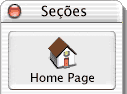 |
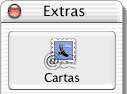 |
|
|

|

Mixe Como um Moby Como preparar uma boa mixagem Muitas pessoas me perguntam como fazer uma boa mixagem sem precisar de equipamentos profissionais caríssimos. (Tá certo, na verdade quase ninguém me pergunta isso, mas costumam me parar na rua para saber as horas.) Uma boa mixagem é um fator fundamental para garantir a boa apresentação de seu trabalho. Se o serviço for bem feito, você está mais próximo de obter reconhecimento ou até sucesso com sua música. Hoje em dia não é necessário ter um estúdio milionário para tirar aquele som. Um Mac sozinho e os programas apropriados já fazem milagres. É claro que uma interface de áudio com conversão de 24 bits - Digi 001, MBox, MOTU 828 ou Delta Series, para citar alguns exemplos - faz uma grande diferença na qualidade final e oferece maior flexibilidade ao seu estúdio caseiro. Por isso, recomendo considerar a opção de adquirir um desses produtos. A seguir, pretendo apresentar de forma bem digerível e didática os procedimentos, dicas e macetes das principais etapas de gravação e mixagem de uma música. Você precisará de um sequenciador de áudio e MIDI (sequencer). Para este tutorial, utilizei o Logic Platinum, da Emagic. Primeiro porque é meu software do coração e, segundo, porque a empresa foi adquirida pela Apple, carimbando o Logic como um software macmaníaco. No entanto, a maioria das informações é aplicável a outros programas, como o Cubase ou Pro Tools. Você também necessitará o arquivo Tutorial Mix.sit que pode ser baixado aqui. Ele contém os arquivos de áudio necessários, assim como as sessões para Logic Platinum 4.7.3 ou superior, que facilitarão bastante a compreensão das dicas e macetes que vou apresentar aqui. Por fim, assumo que você já tem algum conhecimento básico para manusear o programa. Caso contrário, recomendo ler antes os primeiros capítulos do manual.
Volume Depois de baixar e "desestufar" (descomprimir no StuffIt Expander) o arquivo baixado da Internet, você verá a pasta Tutorial Mix, onde se encontram algumas sessões do Logic e os arquivos de áudio necessários. Abra a sessão "Tutorial Inicio". O arquivo está configurado para usar o som do Macintosh (Mac AV). Se você estiver utilizando outro tipo de dispositivo de saída, o programa deverá perguntar se você quer converter os canais. Clique em Convert e tudo será adaptado à sua interface de áudio (se isso não acontecer, você terá que desabilitar a opção "Universal Trackmode" no menu Audio ¡ Audio Hardware & Drivers e depois tentar de novo). No caso de o programa dizer que não sabe onde se encontram os arquivos de áudio, clique no botão Search para que ele os procure em seu HD. Feito isso, você verá a janela Arrange (fig. 1).   Esta sessão de Logic inclui um trecho do reggae "Escravos de Jah", da minha banda, Libera o Badaró. Na parte que selecionei, qualquer semelhança com "I Shot the Sheriff" de Bob Marley não é mera coincidência... Pois bem, existem nove canais de áudio (todos mono):
Abra a janela Mixer [command][M] (fig. 2) e dê Play (barra de espaço). Você poderá notar que todos os volumes estão em 0 dB e os pans centralizados. Também verá que a saída (Master 1+2) está "clipando", ou seja, distorcendo, pois acendeu a luzinha vermelha no alto do medidor de nível. Isso significa que o volume geral dos canais está muito alto. O primeiro passo de uma mixagem é balancear o volume dos instrumentos mais ou menos da forma como você imagina que devam ser os planos dos instrumentos. Assim, reduza o volume de todos canais em 6 a 8 dB, mexendo nos faders (botões deslizantes). Em seguida, faça o ajuste fino de cada canal de acordo com seu gosto. Depois de experimentar um pouco as variações de volume (não há necessidade de ser meticuloso, pois outras etapas virão e os volume terão de ser reajustados), você poderá chegar a algo parecido com a figura 3.  Pan Depois de acertar o volume, é hora de entrar no mundo estereofônico, utilizando os pans (panorâmicos).  No nosso caso, optei por distribuir os instrumentos da seguinte maneira:
A distribuição que fiz dos pans obedece o senso comum de que baixo, bumbo, caixa e vocal principal ficam normalmente centrados na mix. Já os outros instrumentos são distribuídos de forma uniforme pela imagem estéreo. Como tenho duas guitarras, que são sons semelhantes, optei por jogar cada uma delas quase completamente para os lados, a fim de facilitar a noção de contraponto entre elas. Se não tivesse a guitarra solo, provavelmente colocaria o órgão fazendo o contraponto. O chimbal foi colocado um pouco para o lado esquerdo, pois adotei a visão de um baterista destro, e o contrabalancei com o órgão em posição simetricamente oposta. Poderia ser o contrário que tudo bem. A mix em questão não tem o ride (prato de acompanhamento). Se ele existisse, eu o poria no lado oposto ao do chimbal. Evite abrir (jogar para direita ou esquerda) demais os pans de pratos, chimbal e ride, para não parecer que eles foram desmembrados do kit de bateria (a menos que você queira dar um ar experimental à música). Note que, ao alterar o pan de algum instrumento, talvez seja necessário reajustar o volume para reequilibrar a mix.
Equalização Durante a gravação dessa música, tomei cuidado para captar o melhor som possível dos instrumentos. Porém, nem todos os canais estão com o som que eu quero para a mix. É hora de aplicar um equalizador neles. Começarei pelo bumbo, que estou achando sem peso. Para isso, clique num dos espaços de inserção de plug-in do canal Bumbo e, no menu que aparece, selecione Mono > Logic > EQ > Fat EQ. Esse é um ótimo filtro de equalização, contando com cinco colunas de filtros que podem ser utilizadas simultaneamente. Primeiro, vamos mais dar mais peso ao bumbo, reforçando frequências graves. Assim, acrescentei 5 dB no filtro low shelving (coluna 1) em 100 Hz. Em outras palavras, aumentei todas as frequências abaixo de 100 Hz, que é onde está o som mais "gordo" do bumbo. Mas isso ainda não foi suficiente para me agradar e acho que está sobrando um pouco do médio grave. Assim, utilizei o filtro peaking (coluna 2) em 320 Hz com Q igual a 1.80 (ver o box "Meus filtros") e subtraí 5 dB. Com isso, acho que consegui um som mais suave e elegante de bumbo. No dia da gravação, o baixista faltou e tive que usar um som sampleado meia-boca. Por isso, é fundamental ajustar o som do baixo para deixá-lo mais decente. Antes de mais nada, vou tirar essas frequências médias horrorosas que estão me irritando. Assim, usei um filtro peaking (coluna 3) em 820 Hz e Q em 1.10 para subtrair 9 dB. Em compensação, preferi dar mais corpo ao baixo, adicionando 3 dB em 150 Hz (também filtro peaking, coluna 2). Veja nas figuras 5 e 6 como ficaram os ajustes finais dos dois plug-ins.   Resolvidos os problemas mais graves (literalmente), você pode começar a dar um ajuste fino nos demais instrumentos. Por exemplo, para o chimbal ficar com mais brilho, apliquei um filtro passa-alta na altura dos 800 Hz (ou seja, cortei as frequências abaixo desse valor) e também um high shelving a partir de 3500 Hz. Como não temos "tempo" para descrever a equalização de cada canal, você pode abrir a sessão Tutorial EQ para ver como equalizei cada instrumento. Clique no botão Bypass para ouvir o som sem equalização e compare os resultados. Você não é obrigado a gostar do que fiz, por isso experimente à vontade.
Reverb A mix está ficando simpática, mas está tudo muito seco, sem graça. Vamos então ambientar a mixagem com um reverb. A melhor alternativa para isso é criar um canal estéreo de bus (mandada), onde abriremos o plug-in GoldVerb (Stereo > Logic > Reverb > GoldVerb), que será compartilhado entre todos os canais. A sessão de Logic que preparei já conta com mandadas para o bus 1+2 em todos os canais. Também optei por configurar cada mandada para ser "pre" fader (para isso, cliquei no insert de bus e fiz a seleção no menu), o que significa que o sinal está sendo enviado para o bus independentemente das alterações do fader de volume. Se você quiser, experimente no modo "post", posteriormente. Antes de mexer nos parâmetros do plug-ins de reverb, preciso pensar primeiro que tipo de sala combina com minha mixagem. Certamente, uma reverberação grandiosa, estilo catedral, não é o que tenho em mente. Acho que vou optar por uma ambientação bem menor, mas com alguma refletividade. Com isso definido, ajustei os parâmetros do GoldVerb da maneira mostrada na figura 7.  Note que especifiquei uma sala (Room Size) não muito grande, com 7 metros. O Predelay, que é o tempo que leva para as primeiras reflexões soarem, foi ajustado para 30 ms (milissegundos), pois não queria dar a noção de muito distaciamento, e o tempo de reverb (Reverbtime) configurei para um segundo, já que não me interessa uma sala muito refletiva. Dê Play na sessão e aumente o volume da mandada de bus em cada canal, clicando e arrastando a rodinha ao lado. O quanto você quer de reverberação em cada instrumento depende de seu gosto e bom senso. Um pouco mais de reverb nas guitarras fica legal. Já no caso do bumbo, só um pouco de reverb é suficiente. Muita gente diz por aí que não se deve botar reverb no bumbo, mas isso não deve ser levado como regra. Tudo depende do estilo de música e da mixagem. Uma bateria mais seca, como é o nosso caso, pode até passar bem sem reverb no bumbo. Porém, quando a bateria precisar de mais profundidade, é quase certo que o bumbo terá de ser ambientado de forma semelhante à caixa, chimbal, tons e pratos. Caso contrário, o bumbo parecerá que foi gravado em outra sala, comprometendo a unidade. Voltando à nossa mixagem, aumente o volume da mandada de bus até achar que passou do ponto e, então, diminua um pouco até achar o ponto ideal. Em seguida, experimente os diferentes parâmetros do GoldVerb para ouvir como cada um influi no resultado. É possível que, com a inclusão do reverb, o volume geral da mix aumente ao ponto de começar a "clipar" o volume do Master 1+2. Se isso acontecer, diminua um pouco o volume dos canais e do Bus 1+2. Se você abrir a sessão Tutorial Reverb, poderá ver como ajustei tudo isso.
Compressão A compressão é importante para os canais que possuem maior variação de dinâmica, o que pode levar determinado instrumento a sumir em certos pontos da mixagem. A compressão também serve para "encorpar" o timbre. Como considero a voz o elemento principal no nosso caso, vou adicionar o plug-in Compressor (em Mono > Dynamics > Compressor). Depois de experimentar alguns parâmetros, achei que a configuração mostrada na figura 8 forneceu um resultado satisfatório. A idéia aqui foi deixar o attack (ataque) do compressor rápido o suficiente para segurar os picos da onda, e o release (soltura) não muito veloz para deixar a compressão mais suave. Você também pode experimentar o compressor em outros canais, como o baixo, guitarras, bumbo, caixa etc. (ver a sessão Tutorial Comp). Claro que, quanto mais plug-ins você abrir, maior será o dreno no processamento do seu Mac. 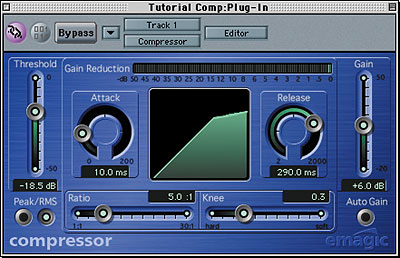 Uma boa alternativa para o compressor de tempo real pode ser o Audio Energizer. Para isso, em Arrange, duplo-clique o arquivo Caixa para abrir a janela de edição de áudio. Selecione o item Audio Energizer no menu Factory. O Audio Energizer é um compressor de processamento, ou seja, ele analisa a onda e aplica a compressão diretamente no arquivo. Com ele você talvez dispense o plug-in, mas tem de tomar cuidado para não detonar o som, por isso use-o com comedimento. O Audio Energizer (fig. 9) é bem simples de usar. Selecione o trecho do arquivo - no nosso caso será tudo - e determine a porcentagem do fator de compressão. Procure não passar de 100%, para evitar grandes distorções harmônicas no timbre original. Ajuste o parâmetro Factor (fator) ataque para 80% e deixe o Attack em 5 ms e o realease em 10 ms. Clicando nas bolas ao lado você poderá passear pela onda e ver em vermelho o quanto está sendo adicionado na amplitude da onda. Clique em Energize e ouça o resultado. Você certamente notará a dinâmica mais uniforme e ganho substancial no volume da caixa. Em muitos casos é melhor utilizar o Audio Energizer selecionando trechos isolados, pois assim você tem um controle melhor sobre o resultado. Outra coisa: como o Audio Energizer atua diretamente no arquivo, recomendo fazer um becape, utilizando o menu Audio File > Create Backup ou teclando [Control][B]. Assim, você pode voltar atrás se se arrepender. 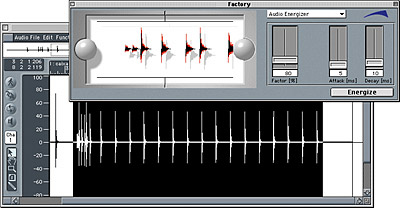 Não se esqueça que, quando você mexe em equalização e compressão, pode haver mudança de volume do sinal e pode ser necessário alterar o ganho nos plug-ins, para evitar que o áudio "clipe" (distorça), e também no próprio volume do canal.
Chorus & Delay Com a grande quantidade de plug-ins já incluídos no Logic (ou outro programa), mais as trocentas opções de plug-ins VST que existem por aí, você pode inserir quantos efeitos quiser numa mix. Obviamente, tudo tem sua hora certa e nem sempre será pertinente enfiar efeitos demais. Além do reverb, os mais comuns numa mixagem são o delay e o chorus. O chorus pode gerar efeitos espaciais (muitas vezes bregas) modulando o sinal da onda, enquanto o delay gera repetições do som que podem ecoar por vários segundos. No entanto, existem utilizações bem sutis desses efeitos, que podem dar um ar interessante a voz, guitarras e teclados.  Por exemplo, vamos botar um plug-in de delay diretamente no canal da voz. Na área de inserção de plug-ins, selecione o Tape Delay (Mono > Stereo > Logic > Delay > Tape Delay). Ajuste as configurações da forma mostrada na figura 10. A idéia aqui foi dar um delay bem rápido e discreto, garantindo uma aura diferente para a voz e destacando-a mais na mix. Caso você aumente muito o valor do parâmetro mix, o som começará a ficar meio "zoado". Já o chorus foi inserido no canal do teclado. O objetivo é criar uma modulação rápida, mas não exagerada, para fazer o som do órgão ficar mais parecido com um Hammond com falante rotativo. Insira o plug-in Chorus (Mono > Stereo > Logic > Modulation > Chorus) e ajuste os parâmetros como na figura 11. Esse plug-in é bem simples, mas o resultado é bem funcional. Note que nos dois casos eu utilizei plug-ins que convertem o canal mono em estéreo, para obter melhores resultados.
Finalizando e bounceando Depois de fazer todos os ajustes finos de pan, volume, compressão e efeitos, ouça a mixagem de cabo a rabo. Está tudo certo para seu gosto? Se você estiver trabalhando há horas nessa ou em outra mixagem, recomendo parar completamente por uma ou duas horas, pelo menos, e ouvir a mix de novo. Assim, você descansa os ouvidos e poderá identificar mais facilmente os erros, exageros e descuidos.  Se você está satisfeito com o resultado, é chegada a hora de fazer o bounce, ou seja, gerar o arquivo estéreo da sua mix (abra a sessão Tutorial Final para ver como ficou a versão final da minha mix). Para isso, abra a janela Transport ([command][7]) e mude o fim da música, alternando o número do compasso final de 1185 (no pequeno campo no canto inferior direito) para 13. Se você selecinar os compassos de 1 a 13 como se fossem um loop, também funciona. Clicando no botão Bounce no canal Master 1+2 no Mixer, você verá (no Logic 4.7.3) a janela mostrada na figura 12.  Ali você define:
Se quiser queimar um CD com essa mix, escolha AIF - pode ser qualquer um, na verdade -, resolução de 16 bits e modo Interleaved. Se você pretende masterizar a mix, faça o bounce em 24 bits, para manter a qualidade, e converta para 16 bits apenas no final do processo.
É finito Chegamos ao fim do presente tutorial, que abordou apenas os aspectos mais básicos da mixagem. Futuramente voltaremos a falar de tópicos como automação e masterização, mas aí o tutorial será feito em cima do Logic 5 ou mais recente, dependendo do quanto a Apple demorar para soltar na nossa mão uma versão com a assinatura da equipe de Steve Jobs. Márcio Nigro |
 |
|
|

|